
إنها عملية بالكاد نكتشفها لأنها تحدث ببطء شديد: جهاز الكمبيوتر الخاص بنا يفقد خفة الحركة ، فهو يتسم بالبطء والبطء بشكل متزايد. هذا يرجع عادةً إلى أسباب متعددة لها علاقة بكل من عيوب الأجهزة وقيود النظام نفسه. لتصحيح ذلك ، سنقوم في هذا المنشور بمراجعة بعض الحيل أو التوصيات الخاصة بـ تحسين أداء وسرعة جهاز الكمبيوتر الخاص بك في Windows.
من الواضح ، من أجل معرفة الطريقة الأنسب لجهاز الكمبيوتر الخاص بنا للعمل بشكل أفضل ، فإن أول شيء يجب فعله هو اكتشاف سبب عدم عمله كما ينبغي. في معظم الأوقات ، يمكن إجراء تشخيص موثوق به إلى حد ما مراقب أداء Windows.
للوصول إلى هذا المورد ، يجب عليك استخدام المجموعة ويندوز + R وكتابة الأمر "بيرفمون". كل ما سنفعله بهذا هو تأكيد أن جهاز الكمبيوتر الخاص بنا بطيء جدًا وأن شيئًا ما لا يعمل بشكل صحيح. بمجرد أن نتحقق من هذه النقطة ، يبقى الجزء الأصعب: معرفة ما يجب القيام به لتصحيح المشكلة.
قم بإزالة الفيروسات والبرامج الضارة المحتملة

أحد الأسباب الأكثر شيوعًا لبطء جهاز الكمبيوتر هو أنه كان مصاب بفيروس أو برنامج ضار. هذا هو السبب في أنه من الضروري أن يكون لديك دائمًا مضاد فيروسات جيد يكون مسؤولاً عن حماية أجهزتنا.
يأتي كل من Windows 10 و Windows 11 بالفعل مع برنامج مكافحة الفيروسات المثبت مسبقًا الخاص بهما: برنامج Windows Defender. إنه ليس خيارًا سيئًا ، خاصة وأن تثبيت أداة خارجية أكثر قوة في كثير من الأحيان يمكن أن يسبب لنا مشاكل أكثر من الحلول. تستخدم برامج مكافحة الفيروسات هذه الكثير من الموارد ، مما يؤدي إلى إبطاء سرعة جهاز الكمبيوتر الخاص بنا.
قم بتحرير مساحة القرص

بمرور الوقت ، ينتهي أي جهاز كمبيوتر بتراكم كمية هائلة من الملفات التي تملأ القرص الصلب وتبطئ الكمبيوتر. يحتوي نظام التشغيل Microsoft على وظيفة محددة لتنفيذ هذه المهمة: ملف تنظيف القرص.
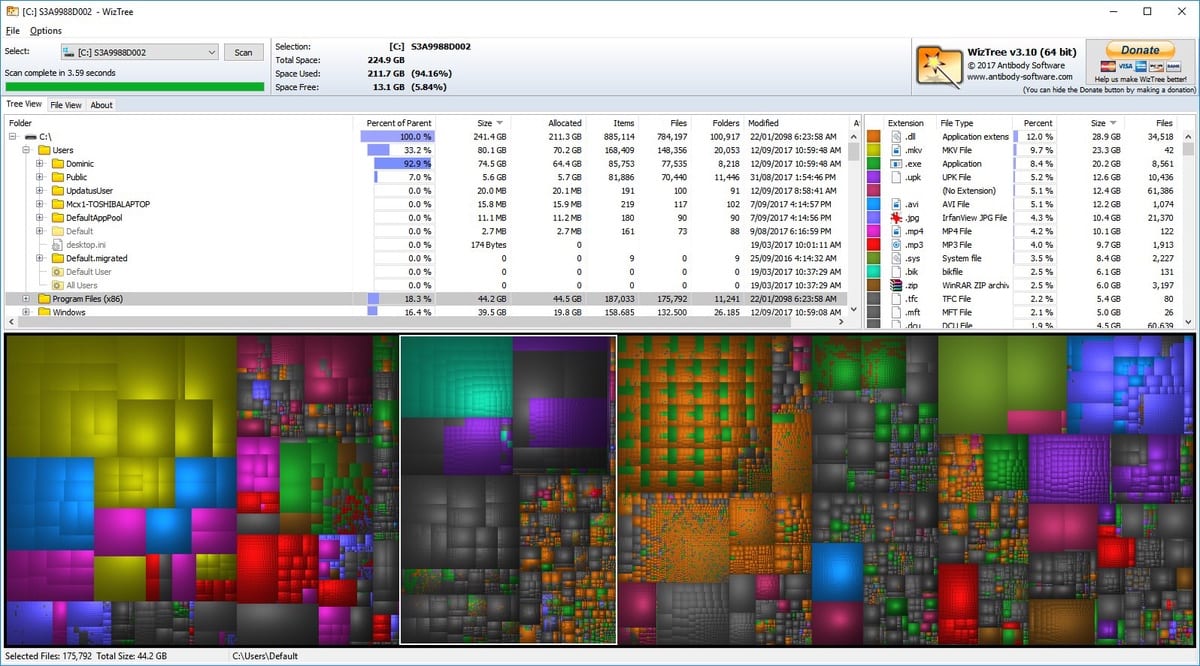
يمكننا استخدام هذه الوظيفة لحذف الملفات المؤقتة التي تظل مخزنة على القرص دون داع ، وكذلك جميع الملفات التي نعتبرها قابلة للاستغناء عنها.
تكوين التمهيد النظيف في Windows

تأتي العديد من البرامج والتطبيقات التي نقوم بتثبيتها على جهاز الكمبيوتر الخاص بنا مع خيار تبدأ مع الافتراضي ويندوز التمهيد. ماذا يعني هذا؟ حسنًا ، ببساطة أن هذه البرامج تستخدم المزيد من الموارد ، وبالتالي ، تصبح عملية بدء تشغيل الكمبيوتر أبطأ.

الحل هو إزالة كل تلك البرامج التي تعمل عند تشغيل الكمبيوتر. يتم ذلك من مدير المهام. عليك فقط تحديد تلك التي تعمل عند بدء التشغيل والتحقق من خيار "تعطيل". في حالة عدم الرغبة في حذفها ، يمكننا البحث في الإعدادات عن الخيار الذي يجعل البرنامج يبدأ مع بدء تشغيل Windows.
إلغاء تثبيت البرامج والتطبيقات التي يمكن الاستغناء عنها

كما يحدث مع الملفات ، مع مرور الوقت أيضًا التطبيقات التي نادرًا ما نستخدمها تتراكم على أجهزة الكمبيوتر الخاصة بنا. في بعض الأحيان يكون الأمر أسوأ ، لأنه حتى لو لم نجعلهم يعملون ، فهم يعملون في الخلفية ، ويستهلكون الموارد. يعد التخلص منها طريقة جيدة لتحسين أداء وسرعة جهاز الكمبيوتر الذي يعمل بنظام Windows.

ينطبق هذا أيضًا على العديد من التطبيقات المثبتة مسبقًا داخل نظام التشغيل. يمكن إزالة العديد منها دون التأثير على الأداء العام لجهاز الكمبيوتر على أقل تقدير.
تعطيل الميزات غير الضرورية

على الرغم من أن كلمة "غير ضروري" يمكن أن تكون ذاتية تمامًا ، إلا أن الحقيقة هي أن هناك سلسلة من خدمات ووظائف Windows التي يمكننا الاستغناء عنها ، إذا كان هدفنا الرئيسي هو الأداء العام الجيد لجهاز الكمبيوتر. على سبيل المثال ، في خيارات الأداء، سنتمكن من ضبط الإعدادات لتقليل التأثيرات الرسومية والمرئية ، وإزالة الرسوم المتحركة ، وما إلى ذلك.

وظيفة أخرى يمكن إلغاء تنشيطها هي وظيفة المساعد الافتراضي Cortana. الغالبية العظمى من مستخدمي Windows لا يستخدمونه.
التحكم في استهلاك الطاقة لجهاز الكمبيوتر

إنه أمر منطقي بحت: فكلما زاد استهلاك الكمبيوتر الشخصي ، زاد الجهد الذي يجب أن يبذله. وسيؤثر ذلك حتما على أدائها. لحسن الحظ ، أصبح ذلك ممكنًا بالفعل بدءًا من نظام التشغيل Windows 10. اختر من بين أوضاع الطاقة المختلفة لمعداتنا. هذا يساعد بشكل كبير في تحقيق التوازن الذي نسعى إليه.
تعمل خطة الطاقة المنخفضة أيضًا على تقليل أداء الكمبيوتر. من ناحية أخرى ، سيؤدي الاستهلاك المرتفع إلى تقليل استقلالية البطاريات (في حالة أجهزة الكمبيوتر المحمولة) ويزيد من خطر ارتفاع درجة حرارة بعض المكونات. عليك أن تضع كل شيء على مقياس وتختار بعناية.
Actualizar ويندوز

أساسي لتحسين أداء وسرعة جهاز الكمبيوتر الخاص بك في Windows. كثير من المستخدمين لا يعطون هذا الأهمية التي يستحقها. وهم مخطئون. احرص دائمًا على تحديث برامج تشغيل جهاز الكمبيوتر الخاص بنا سيساعدنا ذلك في تحسين أداء Windows وجعل الكمبيوتر يعمل بشكل أسرع.

يمكن قول الشيء نفسه عن التطبيقات: يوصى بشدة بتحديثها حسب الأصول في جميع الأوقات. بالإضافة إلى ذلك ، إنه شيء لا يتطلب أي جهد من جانبنا ، علينا فقط السماح لنظام التشغيل بتحديث نفسه من وقت لآخر.
استخدم تطبيقات التنظيف
على الرغم من وجود بعض الخبراء الذين لا يوصون به لأسباب تتعلق بالخصوصية ، فإن الحقيقة هي أن استخدام تطبيق تنظيف جيد هو الطريقة الأكثر ملاءمة للحفاظ على جهاز الكمبيوتر الخاص بنا دائمًا في حالة ممتازة للمجلات. هناك العديد من الخيارات ، على الرغم من أن أحد أكثر الخيارات استخدامًا في العالم هو سي كلينر. واحد على الأقل من أفضل التقييمات.
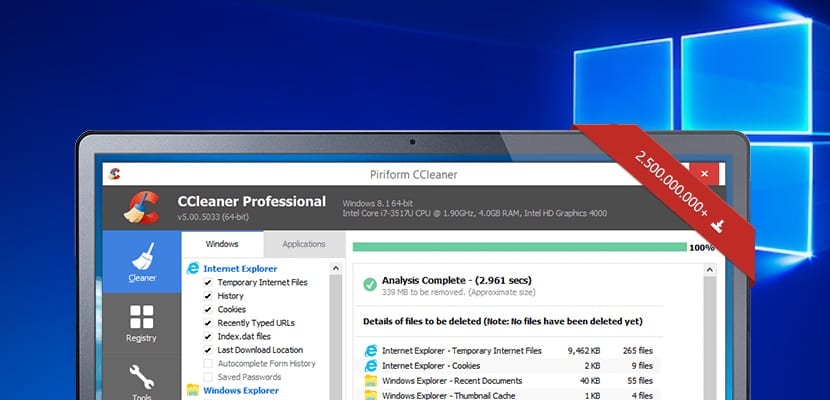
بفضل هذه التطبيقات ، سنتمكن من تحسين الملفات القديمة والقضاء عليها وحتى تكوين برنامج التنظيف الذاتي ببعض الانتظام بحيث يقوم البرنامج بالعمل من تلقاء نفسه.
تنسيق Windows
أخيرًا ، نذكر الحل الأكثر جذرية: تنسيق أو إعادة تثبيت نظام التشغيل. لا يمكن القيام بذلك إلا كملاذ أخير ، عندما لا ينجح كل ما سبق. خطوات الحماية بسيطة: عليك الانتقال إلى "ابدأ" ، ومن هناك إلى "الإعدادات" ، ثم "التحديث والأمان" ، ثم تحديد "الاسترداد" في النهاية. هناك خيار "إعادة تعيين الكمبيوتر". هام: لا تنس عمل نسخة احتياطية قبل بدء العملية ، لأنه لا يوجد رجوع.
